Windows Server 2019中如何安装OpenSSH Server?在win10系统中内置了OpenSSH功能,小编已经介绍过在win10中安装OpenSSH功能的方法,接下来的文章中则是介绍的是在Windows Server 2019中安装OpenSSH Server的操作方法。
Windows Server 2019中OpenSSH Server安装教程
右键点击开始按钮(或按Win+X组合键)弹出系统快捷菜单,选择“Windows PowerShell(管理员)”,在打开的“管理员: Windows PowerShell”窗口中输入并回车运行以下命令:
Add-WindowsCapability -Online -Name OpenSSH.Server~~~~0.0.1.0
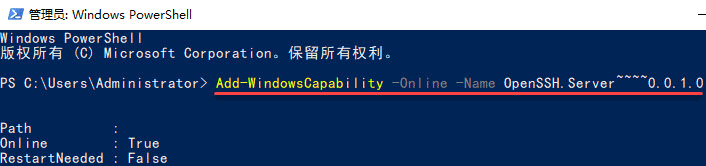
从返回的提示信息可以看到,安装完成后无需重启系统即可生效。
而且比较省心的是,Windows Server 2019 会自动把OpenSSH Server添加到防火墙允许列表中。
然后我们继续运行以下命令启动 sshd 和 ssh-agent 服务并设置为自动启动:
Set-Service sshd -StartupType Automatic
Set-Service ssh-agent -StartupType Automatic
Start-Service sshd
Start-Service ssh-agent
好的,现在已经成功安装OpenSSH,快连接你的服务器试试吧。
以上就是小编为大家带来的Windows Server 2019中OpenSSH Server安装教程,希望能对您有所帮助,小伙伴们有空可以来脚本之家网站,我们的网站上还有许多其它的资料等着小伙伴来挖掘哦!
 咨 询 客 服
咨 询 客 服